excel表格去除密码怎么设置|excel表格除去密码的方法
时间:2017-03-16 来源:互联网 浏览量:
平常我们有一些重要的excel文件都会设置密码,但是时间长了,也就不显得这么重要了,这时该怎么取消密码呢,下面就跟大家说说excel表格去除密码怎么设置。
excel表格除去密码的方法:
这里以excel2007为例来介绍如何操作。单击EXCEL左上角的那个按钮。然后从下拉菜单中选择“另存为(A)”,再从下一级菜单中选择第一项“Excel工作簿(X)”。
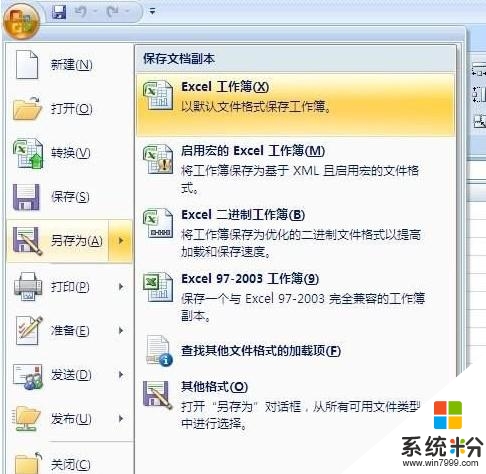
在“另存为”窗口中,单击左下角的“工具(L)”按钮,然后从弹出的菜单中选择“常规选项(G)...”。
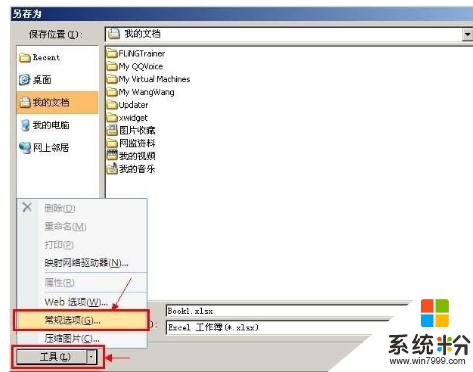
在“常规选项”窗口的“文件共享”下的“打开权限密码(O)”(打开该文件时需要输入的密码)、“修改权限密码(M)”(打开后如果想修改内容,会提示输入的密码)输入框中输入密码,两个密码可以不一致,可以只输入其中一个密码。然后单击“确定”按钮,之后可能会提示要求重复输入密码,再重新输入一下即可。
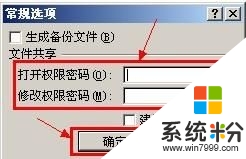
单击“另存为”窗口中的“保存”按钮,下次再打开或修改该excel工作簿的时候会有密码提示。
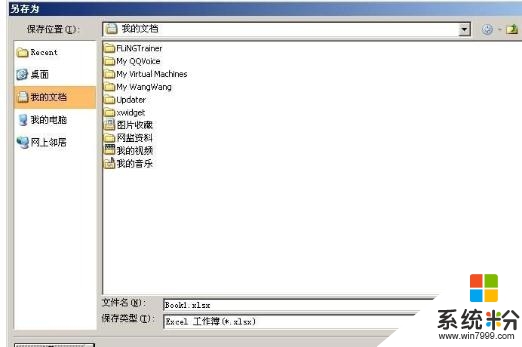
如果您需要取消以前的密码,也是用上述操作来完成,只是在设置密码的时候,什么都不输入,保持打开密码和修改密码为空即可。
【excel表格去除密码怎么设置】这就跟大家分享完了,还有其他的电脑操作系统下载后使用的疑问,或者使用技巧需要理解的话,欢迎上系统粉查看解决的方法。
我要分享:
相关教程
- ·表格设置密码怎么设置 Excel表格怎么设置密码保护
- ·excel表格加密码怎么设置密码 Excel如何设置保护密码
- ·EXCEL表格中身份证号码怎么输上去的方法 如何在EXCEL表格中输入身份证号
- ·怎么把表格设置密码 Excel如何设置工作表保护密码
- ·excel表格怎么数字求和,excel表格设置求和的方法
- ·如何设置excel表格;怎么设置表格的行高列宽
- ·戴尔笔记本怎么设置启动项 Dell电脑如何在Bios中设置启动项
- ·xls日期格式修改 Excel表格中日期格式修改教程
- ·苹果13电源键怎么设置关机 苹果13电源键关机步骤
- ·word表格内自动换行 Word文档表格单元格自动换行设置方法
电脑软件热门教程
- 1 如何连接电脑主机与显示器 连接电脑主机与显示器的方法
- 2 mac命令行终端如何创建文件夹 mac命令行终端创建文件夹的方法
- 3 保存为文件格式的图片打不开怎么解决? 保存为文件格式的图片打不开怎么处理?
- 4联想手机如何上facebook,youtube,twitter 联想手机上facebook,youtube,twitter的方法
- 5手机全民k歌怎么投屏到电视上 全民k歌投屏到电视的方法
- 6怎么设置英雄联盟界面全屏;英雄联盟不能全屏怎么办
- 7电脑读不到移动硬盘的解决办法有哪些 电脑读不到移动硬盘无法解决
- 8Windows8.1电脑蓝牙不能收发文件怎么解决? Windows8.1电脑蓝牙不能收发文件的解决方法
- 9怎么查看自己的电脑是否支持64位系统 查看自己的电脑是否支持64位系统的方法
- 10电脑怎样一直亮屏不自动锁屏 电脑屏幕常亮设置方法
